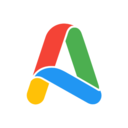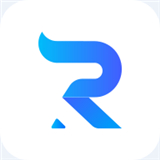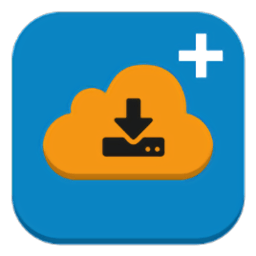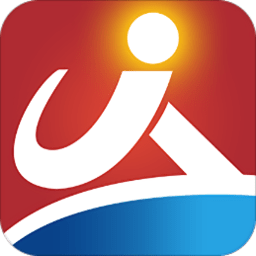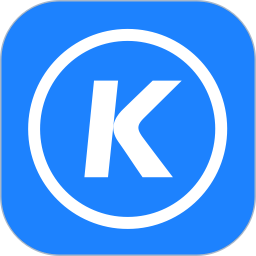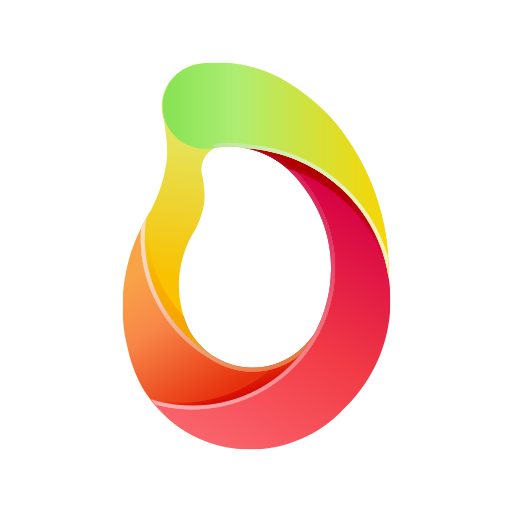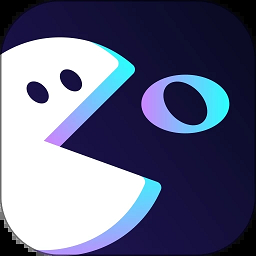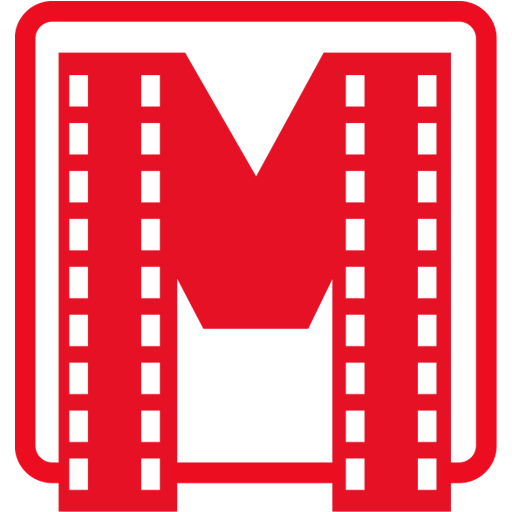如何解决360浏览器默认主页无法修改的问题
作者:佚名 来源:未知 时间:2025-05-02
当您尝试修改360浏览器的默认主页却发现无法更改时,可能会感到困惑和不安。不必担心,这种情况通常是可以解决的。下面,我们将详细介绍如何应对360浏览器默认主页无法修改的问题,帮助您重新掌握浏览器设置的控制权。
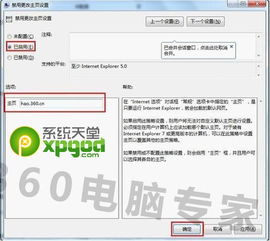
一、确认问题所在
首先,您需要明确问题所在。360浏览器默认主页无法修改的原因可能有多种,包括但不限于以下几种情况:

1. 主页已被锁定:360浏览器或360安全卫士可能默认锁定了主页,导致您无法更改。
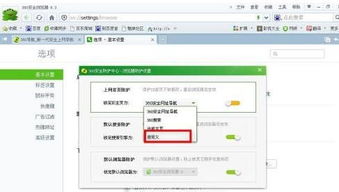
2. 浏览器设置问题:浏览器的某些设置可能阻止了主页的更改。
3. 恶意软件干扰:某些恶意软件可能会篡改您的浏览器设置,包括默认主页。
二、检查并解锁主页设置
针对上述原因,我们可以逐一排查并尝试解决问题。
1. 通过360浏览器设置修改主页
(1)打开360浏览器,点击右上角的“更多”选项(通常表现为三条横线或齿轮图标)。
(2)在下拉菜单中选择“设置”,进入浏览器的设置界面。
(3)在设置界面中,找到“基本设置”栏目。在这里,您可以看到关于启动时打开界面的相关选项。
(4)点击“修改主页”按钮,在弹出的窗口中输入您想要设置为主页的网址。
(5)点击“确定”保存设置。此时,您的默认主页应该已经更改为您输入的网址。
然而,如果此时您发现主页仍然无法更改,或者更改后自动恢复为原来的网址,那么可能是主页已被锁定。
2. 通过360安全卫士解锁主页
如果360浏览器的主页设置被锁定,您需要通过360安全卫士来解锁。
(1)打开360安全卫士,在窗口右下角找到“功能大全”并点击“更多”。
(2)在“全部工具”中找到“主页防护”图标,点击进入。
(3)在“主页防护”页面中,您可以看到当前锁定的主页设置。点击“锁定IE首页设置”右侧的“修改”按钮。
(4)在弹出的窗口中点击“确定”解锁主页设置。此时,您可能需要将IE、Edge、360浏览器以及其他浏览器项都滑动到解锁状态。
(5)解锁后,您可以回到360浏览器的设置界面,按照上述步骤修改主页。
3. 检查并清除恶意软件
如果您的浏览器主页仍然无法更改,或者更改后很快又被篡改,那么可能是您的电脑中存在恶意软件。此时,您需要使用杀毒软件进行全面扫描和清除。
(1)打开您安装的杀毒软件(如360杀毒、腾讯电脑管家等)。
(2)选择全面扫描或快速扫描选项,对您的电脑进行全面检查。
(3)如果杀毒软件检测到恶意软件,请按照提示进行清除。
(4)清除恶意软件后,重启您的电脑,并再次尝试修改360浏览器的默认主页。
三、防止主页被再次篡改
为了避免您的浏览器主页再次被篡改,您可以采取以下措施:
1. 使用一键锁定功能
360浏览器提供了“一键锁定”功能,可以帮助您锁定当前的主页设置,防止被恶意软件或他人篡改。
(1)在360浏览器的设置界面中,找到并点击“一键锁定”按钮。
(2)在弹出的窗口中确认锁定当前主页设置。
此时,即使您的电脑受到攻击或恶意软件的干扰,主页设置也能保持不变。如果您需要更改已锁定的主页,只需点击下方的“点击解锁”按钮,然后按照上述步骤重新设置即可。
2. 定期更新和扫描杀毒软件
为了保持您的电脑安全,您需要定期更新和扫描杀毒软件。这可以帮助您及时发现并清除潜在的恶意软件。
(1)定期检查杀毒软件的更新情况,并安装最新的病毒库和补丁。
(2)定期运行全面扫描或快速扫描选项,对您的电脑进行全面检查。
3. 避免访问可疑网站和下载未知来源的软件
为了降低电脑受到攻击的风险,您需要避免访问可疑网站和下载未知来源的软件。这些网站和软件可能会包含恶意代码或病毒,从而危害您的电脑安全。
(1)在访问网站时,注意查看网站的域名和URL地址,确保它们是可信的。
(2)在下载软件时,尽量从官方网站或可信的软件下载平台获取。避免从不明来源或非法渠道下载软件。
四、其他注意事项
在修改360浏览器默认主页时,您还需要注意以下几点:
1. 兼容性:确保您设置的默认主页与您的浏览器版本和操作系统兼容。否则,可能会出现无法正常访问或显示异常的情况。
2. 备份重要数据:在修改浏览器设置之前,建议您备份重要的浏览器数据(如书签、历史记录等)。以防止在修改过程中出现数据丢失或损坏的情况。
3. 谨慎使用第三方工具:某些第三方工具可能会提供修改浏览器主页的功能,但使用这些工具可能会存在一定的风险。因此,在使用之前,请确保您了解这些工具的功能和安全性,并谨慎操作。
通过以上步骤和注意事项,您应该能够成功解决360浏览器默认主页无法修改的问题,并重新掌握浏览器设置的控制权。同时,采取适当的预防措施还可以降低电脑受到攻击的风险,保障您的浏览安全。希望这篇文章对您有所帮助!
- 上一篇: 在线创建个性化动态签名档图片
- 下一篇: 宝宝坐便器怎么选?男女儿童专属马桶购买攻略